Створення відсічних контурів у InDesign Creative Suite 5
Досліджуйте, як створення контурів відсікання в Adobe InDesign CS5 допомагає у дизайні, дозволяючи блокувати певні ділянки зображення та обтікати їх текстом.
Коли у вас є експозиції, з яких ви хочете створити свій шедевр HDR, вам потрібно об’єднати їх за допомогою функції Merge to HDR Pro у Photoshop CC.
Ви можете відкрити Merge to HDR Pro або за допомогою меню «Файл» → «Автоматизація» Photoshop, або ви можете вибрати зображення для використання в Bridge і скористатися командою меню «Інструменти» → «Photoshop» → «Об’єднати в HDR Pro».
Якщо ви відкриваєте за допомогою Photoshop, вам потрібно буде або спочатку відкрити зображення у Photoshop, або перейти до та вибрати зображення для використання. Якщо ви переглядаєте, усі файли мають бути в одній папці на жорсткому диску.
Будьте терплячі з Merge to HDR Pro — вам доведеться попрацювати, перш ніж ви почнете грати з комбінованими експозиціями. Після завершення розрахунків відкриється вікно Merge to HDR Pro (як показано).
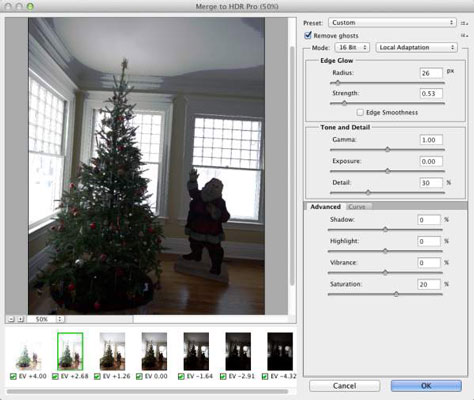
Об’єднання в HDR відкривається після обробки зображень.
Кожне зображення в об’єднанні відображається у вигляді мініатюри під попереднім переглядом. Ви можете скасувати вибір кожного зображення, щоб побачити, який вплив воно має на комбіновану експозицію. (Після того, як ви клацнете зелений прапорець, дайте об’єднати HDR Pro кілька моментів, щоб перемалювати попередній перегляд.) Якщо ви працюєте з сімома експозиціями, і одна з них погіршується від загального вигляду, залиште поле цього мініатюри скасованим.
За замовчуванням Merge to HDR Pro передбачає, що ви хочете негайно контролювати зображення, і встановлює в меню «Режим» 16-бітовий колір і локальну адаптацію. Потім у вас є ще кілька параметрів, включаючи панель Крива (як показано).
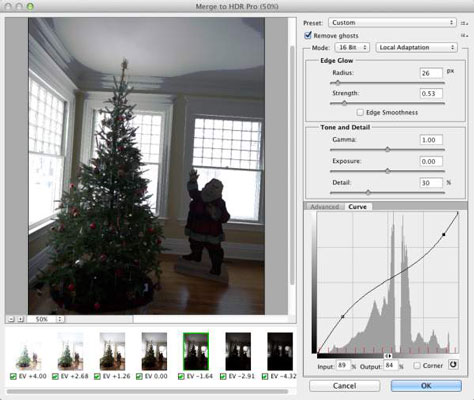
У 16-розрядному режимі з локальною адаптацією ви маєте досить багато контролю.
Отже, які всі ці варіанти ви бачите?
Попередні налаштування: якщо у вас є серія подібних зображень, які потребують однакових налаштувань, ви можете зберегти та завантажити попередні налаштування.
Видалення привидів: коли ви знімаєте кілька експозицій, особливо на відкритому повітрі, рухомі об’єкти на вашому зображенні можуть залишити «примари». Цей параметр допомагає мінімізувати рухомі об’єкти.
Edge Glow: використовуйте повзунки Радіус і Сила в поєднанні, щоб збільшити відчутну різкість зображення.
Тон і деталі. Подумайте про повзунок «Гамма» як про контроль контрасту. Перетягування вправо згладжує контраст між світлами та тінями; перетягування вліво збільшує контраст. Повзунок Експозиція контролює загальну світлість (праворуч) або темність (ліворуч) зображення, як і повзунок Експозиція в Camera Raw. Повзунок «Деталізація» підвищує різкість найдрібніших частин зображення.
Додатково: вкладка «Додатково» ділиться місцем із Кривою в локальній адаптації. Тут повзунки «Тінь» і «Висвітлення» керують нижньою та верхньою частинами тонового діапазону зображення.
Для обох повзунок перетягування ліворуч темніє, а перетягування праворуч — світліше. Повзунок Vibrance керує насиченістю майже нейтральних кольорів, а Saturation — усіма кольорами зображення. (Ці повзунки також можна порівняти зі своїми аналогами в Camera Raw.)
Крива: клацніть на кривій, щоб додати опорну точку, і перетягніть вгору/вниз або введіть числові значення, щоб налаштувати тональність зображення. Опція «Кут» різко змінює кут кривої, що зазвичай не бажано. Кнопка праворуч від кута скидає криву.
Перемикання меню «Режим» на 32-розрядний колір обмежує вас налаштуванням попереднього перегляду — все інше буде зроблено в Photoshop після того, як ви натиснете кнопку «Об’єднати до HDR Pro» ОК. (Увесь розширений діапазон тонів все ще зберігається в 32-бітовому зображенні, це лише попередній перегляд, який ви налаштовуєте.) Використання параметрів, відмінних від локальної адаптації в 16-бітовому режимі, дає вам менше (або зовсім не контролює) перетворення з 32 -розрядний колір.
Параметр Exposure and Gamma в 16-бітному режимі дає вам пару повзунків, щоб керувати загальним діапазоном тонів і контрастом між тінями і світлами, тоді як параметри «Стиснення світла» та «Вирівнювати гістограму» не дають вам контролювати зовнішній вигляд зображення. У 32-розрядному режимі у вас є простий повзунок для налаштування попереднього перегляду.
Зауважте, що 16-розрядні та 8-розрядні мають однакові параметри, але не рекомендується перетворювати з 32-розрядної на 8-розрядну в Merge в HDR Pro. Якщо вам потрібна 8-розрядна версія зображення, попрацюйте в 16-бітовому режимі, а потім після вдосконалення зображення в Photoshop і збереження як 16-розрядного скористайтеся командою Image→Mode→8-Bits/Channel, щоб перетворити та використати Save As (або Зберегти для Інтернету), щоб зберегти 8-розрядну копію.
Пам’ятайте, що коли зміни, які ви вносите у 16-бітному режимі HDR, завершуються, невикористані частини 32-бітного тонального діапазону відкидаються. Робота в 16-розрядному режимі в Merge to HDR Pro може бути зручною, але ви також можете залишитися в 32-бітному режимі, відкрити Photoshop за допомогою кнопки OK, зберегти 32-бітове зображення, а потім виконати всі налаштування, доступні в Merge. до HDR Pro — і багато іншого — у Photoshop.
Хочете налаштувати або змінити зображення колись у майбутньому? Звісно, чому б ні? Просто знову відкрийте збережене 32-розрядне зображення і переналаштуйте, зафарбуйте, відфільтруйте, що завгодно, а потім збережіть знову. Потрібна 16-розрядна копія, щоб поділитися або роздрукувати? Спочатку збережіть як 32-розрядну версію, налаштуйте, а потім скористайтеся командою «Зберегти як», щоб створити 16-розрядну копію.
Досліджуйте, як створення контурів відсікання в Adobe InDesign CS5 допомагає у дизайні, дозволяючи блокувати певні ділянки зображення та обтікати їх текстом.
Створення тіні в Adobe Illustrator CS6 — швидкий та простий спосіб додати розмірність та елегантність ілюстрації. Дізнайтеся, як правильно налаштувати тінь для ваших об’єктів.
Дізнайтеся, як застосувати прозорість до SVG-графіки в Illustrator. Дізнайтеся, як виводити SVG із прозорим фоном та застосовувати ефекти прозорості.
Після імпортування зображень у Adobe XD у вас не буде великого контролю за редагуванням, але ви можете змінювати розмір і обертати зображення, як і будь-яку іншу форму. Ви також можете легко округлити кути імпортованого зображення за допомогою кутових віджетів. Маскування зображень Визначаючи закриту форму […]
Коли у вашому проекті Adobe XD є текст, ви можете почати змінювати властивості тексту. Ці властивості включають сімейство шрифтів, розмір шрифту, вагу шрифту, вирівнювання, інтервал між символами (кернінг і відстеження), інтервал між рядками (провідний), заливку, межу (обведення), тінь (тінь) і розмиття фону. Тож давайте розглянемо, як ці властивості застосовуються. Про читабельність і шрифт […]
Як і в Adobe Illustrator, монтажні області Photoshop надають можливість створювати окремі сторінки або екрани в одному документі. Це може бути особливо корисно, якщо ви створюєте екрани для мобільного додатка або невеликої брошури. Ви можете розглядати монтажну область як особливий тип групи шарів, створеної за допомогою панелі «Шари». Його […]
Багато інструментів, які ви знайдете на панелі інструментів InDesign, використовуються для малювання ліній і фігур на сторінці, тому у вас є кілька різних способів створення цікавих малюнків для своїх публікацій. Ви можете створювати будь-що, від простих фігур до складних малюнків всередині InDesign, замість того, щоб використовувати програму для малювання, як-от […]
Загортання тексту в Adobe Illustrator CC — це не те саме, що упаковувати подарунок — це простіше! Обтікання текстом змушує текст обтікати графіку, як показано на цьому малюнку. Ця функція може додати трохи творчості до будь-якого твору. Графіка змушує текст обертатися навколо нього. Спочатку створіть […]
При розробці дизайну в Adobe Illustrator CC вам часто потрібно, щоб фігура була точного розміру (наприклад, 2 x 3 дюйми). Після того, як ви створите фігуру, найкращий спосіб змінити її розмір до точних розмірів — використовувати панель «Трансформувати», показану на цьому малюнку. Виберіть об’єкт, а потім виберіть «Вікно→ Трансформувати до […]
Ви можете використовувати InDesign для створення та зміни графіки QR-коду. QR-коди – це форма штрих-коду, яка може зберігати таку інформацію, як слова, числа, URL-адреси або інші форми даних. Користувач сканує QR-код за допомогою камери та програмного забезпечення на пристрої, наприклад смартфоні, і програмне забезпечення використовує […]







